MacOSⅩの普及とともに同OSにおけるトラブルが散見されるようになりました.
本書では,MacOSⅩの起動時のオプションと,システムトラブル発生時にMacOSⅩの機能で試みる事の出来る修復作業をご紹介します.なお,本書執筆に際しましてはMacOSⅩ v10.3 Pantherを使用しております.
TSD Information Vol. 0501 「MacOS X システムトラブル発生時のTips」![]()
目次
●ご注意点
●MacOSⅩの起動オプション
●システムトラブル発生時のTips
●ご注意点
・MacOSⅩでは下記フォルダを削除したり,名前を変更したりしないようご注意ください.
-システム
-ライブラリ
-ユーザー
-アプリケーション
・また,MacOS9/ⅩデュアルブートタイプのMacintoshをMacOS9環境で起動した場合,MacOSⅩの不可視ファイルが白紙のアイコンとなって見えますが,これらのファイルを削除したり,名前を変更したりしないようご注意下さい.
●MacOSⅩの起動オプション
以下にMacOSⅩ起動オプションの一例を記します.より詳細な情報につきましては,Apple社のホームページをご参照ください.(http://www.apple.com/jp/support/)
1.Startup Manager
Startup Managerを使用すると,起動ディスクを選択して起動可能となります.
1)パワーボタンを押して,「option」キーを押し続けます.
2)Startup Manager画面が表示されましたら,起動ディスクを選択して「→」ボタンをクリックします.

2.Safeモード
MacOSⅩの起動時のトラブルシューティングに有効なモードです.
Safeモードを実行すると,(1)自動的に起動ディスクのチェックが行われ,(2)システム標準最低限のKEXT(カーネル機能拡張)のみでMacOSⅩが起動します.
Safeモードは下記の操作で実行します.
1)パワーボタンを押します.
2)起動音が聞こえたら,すぐに「shift」キーを押し続けます.
3)起動画面にグレーのアップルマークと”歯車の回転”が表示されましたら「shift」キーを放します.
3.PRAMのリセット
Macintoshに搭載されているPRAM(パラメータRAM)には,起動ボリュームや時間帯設定等の情報が保存されています.起動時のボリュームや時間帯設定などの情報が保存されています.起動時のトラブル対応の1つとしてPRAMのリセットがあげられます.
1)パワーボタンを押して,「command」「option」「P」「R」の4つのキーを押し続けます.
2)Macintoshが起動途中に再起動を行いますので,起動音が2回聞こえるまでキーを押し続け,その後に放します.
なお,起動完了後に「システム環境設定」で,起動ボリュームや時間帯の設定をご確認下さい.
4.シングルユーザーモード
比較的高度なトラブルシューティングや,ソフトウェア開発時に使用されるモードです.このモードではMacOSⅩのGUIは起動せず,コマンドライン表示となります.
パワーボタンを押して,直後に「command」と「S」キーを押し続けると,シングルユーザーモードで起動します.シングルユーザーモードでは,「reboot」と入力してリターンキーを押すとMacOSⅩが起動します.また,「halt」と入力してリターンキーを押すとMacintoshが終了します.
5.Verboseモード
パワーボタンを押して,直後に「command」と「V」キーを押し続けると,Verboseモードで起動します.このモードでは起動処理がテキスト表示され,起動完了後には通常のMacOSⅩの状態となります.
6.Open Firmwareモード
Macintoshの環境変数を編集したり,NVRAMのリセットを実行する際に使用するモードです.パワーボタンを押して,直後に「command」「option」「O」「F」の4つのキーを押し続けると,Open Firmwareモードで起動します.このモードでは「mac-boot」と入力してリターンキーを押すとMacOSⅩが起動します.また,「shut-down」と入力してリターンキーを押すとMacintoshが終了します.
7.ターゲットディスクモード
Macintoshを他のMacintoshのFireWire外部ハードディスクとして起動させる方法で,2000年7月以降にリリースされたPowerMacintoshG4やPowerMacintoshG5等の機種で使用可能です.また,ホストとなるMacintoshにはFireWire2.3.3以降が実装されていて,かつ,MacOS8.6以降のシステムが必要です.
FireWireターゲットディスクモードを使用する際には,以下の操作を行います.
1)FireWireケーブル(6pin-6pin)でホストコンピュータに接続します.
2)ターゲットコンピュータを起動して,すぐに「T」キーを押します.画面にFireWireアイコンが表示され,ホストコンピュータのデスクトップにはターゲットコンピュータのハードディスクがマウントされます.
3)ファイルコピーが終了したらホストコンピュータでハードディスクのアイコンをゴミ箱へ捨てます.
4)ターゲットコンピュータのパワーボタンを押して電源を切ります.
●システムトラブル発生時のTips
1.アプリケーションソフトがフリーズした
特定のアプリケーションソフトがフリーズした場合は,以下の操作を試みて下さい.
1)「command」「option」「esc」キーを押して「アプリケーションの強制終了」画面を表示させます.
2)該当するアプリケーションソフトの名前をクリックして,「強制終了」ボタンを押して下さい.
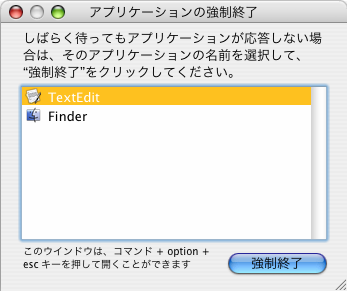
2.Macintosh起動時に「?」マークが表示される
この現象はMacintoshが起動ディスク見つけられない場合に発生します.以下の対応を試みて下さい.
1)MacOSⅩ Installation CDから起動して「First Aid」を実行し,ディスクの修復を試みます.
2)Startup Managerを使用し,起動ディスクを選択して起動します.
3)PRAM(パラメータRAM)のクリアを行います.
3.起動時,もしくはMacintosh使用中にOpen Firmwareモードとなった
1)「mac-boot」と入力してリターンキーを押します.
2)MacOSⅩが起動完了したら,再起動します.
4.Classicが不安定
1)システム環境設定の「Classic」を起動します.
2)「起動/停止」パレットで「再起動」を試みます.
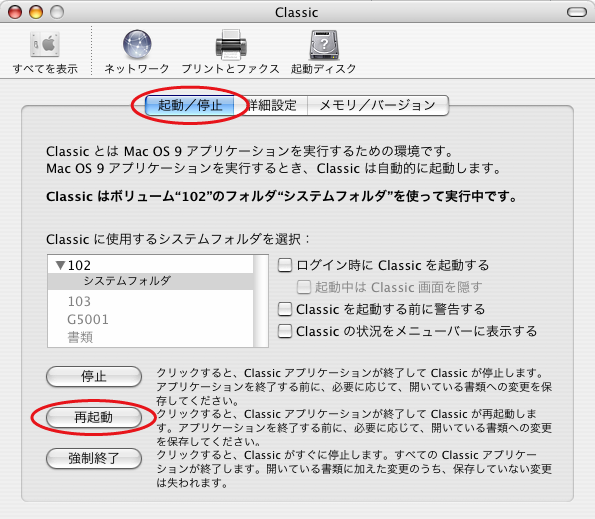
3)Classicの再起動を行っても効果がない場合は,「詳細設定」パレットの「デスクトップの再構築」を試みて下さい.
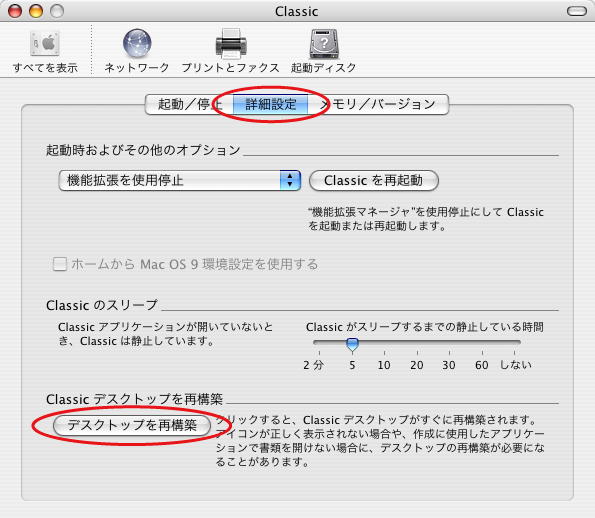
以上,よろしくお願いします.